Microsoft Surface RT gjennom Surface Pro 3 gjenopprettingsbilder
Alle Microsoft Surface-enheter (og Windows 8 for den saks skyld) kommer med en gjenopprettingspartisjon som lar deg gjøre en PC-tilbakestilling eller en PC-oppdatering hvis du trenger å gjenopprette systemet av en eller annen grunn.
 Dette gjelder for den opprinnelige Surface RT til den nyeste Surface Pro 3 og hver modell i mellom. Men hvis den delen av stasjonen skulle bli ødelagt eller slettet for å få mer diskplass, trenger du et bilde et sted. For mer om dette, sjekk ut artikkelen vår om hvordan du frigjør 4 GB diskplass på Surface RT.
Dette gjelder for den opprinnelige Surface RT til den nyeste Surface Pro 3 og hver modell i mellom. Men hvis den delen av stasjonen skulle bli ødelagt eller slettet for å få mer diskplass, trenger du et bilde et sted. For mer om dette, sjekk ut artikkelen vår om hvordan du frigjør 4 GB diskplass på Surface RT.
Legg merke til at du oppretter en gjenopprettingsdisk før du sletter gjenopprettingspartisjonen. Dette er faktisk en best practice du bør gjøre med din nye Surface- eller Windows 8.x-datamaskin uansett. Det skjer imidlertid ting og gode hensikter blir noen ganger ødelagt.
Få ditt overflatebilde
Uansett hva scenariet ditt er, hvor du ikke har en gjenopprettingspartisjon eller gjenopprettingsstasjon, uansett grunn, er det gode nyheter, siden Microsoft har gjort hele gjenopprettingsbildet tilgjengelig for alle Surface.
For å laste ned bildet som passer til overflaten, gå til denne Microsoft-siden og logg inn med din Microsoft-konto. Modellen av Surface (s) knyttet til kontoen din bør allerede velges, eller du kan velge den du trenger.

Vent mens bildet lastes ned til din lokale PC. Det er et notat om at du ikke vil laste ned bildet direkte til USB-stasjonen. I stedet laste den ned til din lokale PC-stasjon, og opprett deretter Recovery Drive.
Husk at stasjonen må være 16 GB eller større.

Dette vil komme til nytte for meg og min originale RT-enhet. Jeg opprettet en gjenopprettingsdisk, men har siden mistet den. Jeg har også fjernet gjenopprettingspartiet, så nå kan jeg få det tilbake til fabrikkens spesifikasjoner og få $ 30 eller hva som helst de betaler for det på ebay.
Spesiell takk til Richard Hay og hans nettsted WindowsObserver.com for å oppdage dette!

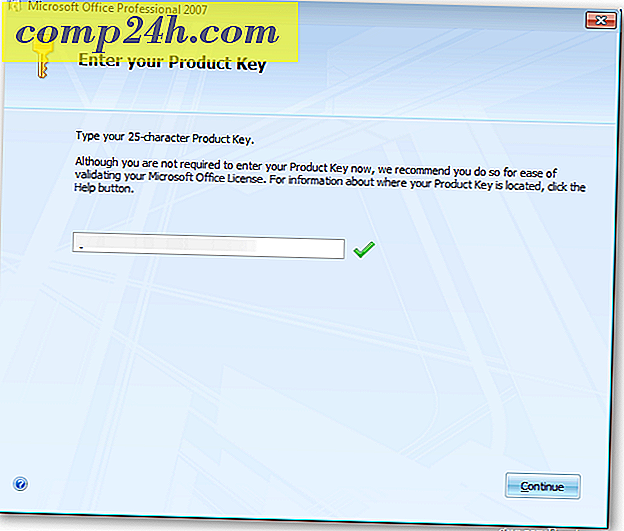


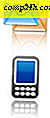

![Picasa 3.6 oppdatering for enklere samarbeid [groovyDownload]](http://comp24h.com/img/download/903/picasa-3-6-update-easier-collaboration.png)
